Inventor
![]() En esta guía, se describe el uso de Inventor con Desktop Connector, incluidos los flujos de trabajo de integración, las prácticas recomendadas y las soluciones de problemas.
En esta guía, se describe el uso de Inventor con Desktop Connector, incluidos los flujos de trabajo de integración, las prácticas recomendadas y las soluciones de problemas.
Novedades de Inventor 2026
Para obtener más información sobre las nuevas funciones de Inventor, visite Novedades de Inventor 2026.
Trabajar con Inventor
¿Desktop Connector 16.x admite flujos de trabajo de Inventor?
Desktop Connector puede sincronizar cualquier versión de los archivos de Inventor. A partir de la versión 16.8, .IPJ se puede especificar con la Herramienta Cargar archivos y referencias para garantizar que se carguen todos los archivos de un conjunto de datos.
Autodesk Docs Connector para la versión más reciente de Desktop Connector (v16.8.0.2169 y posteriores) ahora admite flujos de trabajo de Inventor que requieren el uso de un archivo de proyecto de Inventor.
Desktop Connector crea un nuevo archivo de proyecto de Inventor (.ipj) en la raíz del proyecto en la nube cuando se añaden datos de Inventor a ese proyecto en la nube. El archivo de proyecto se encuentra en:
C:\Users\<username>\Documents\Inventor\ACCDocs\HUB\Project NameAl arrastrar y soltar un archivo de ensamblaje de Inventor (.iam), no se cargarán todas las referencias en el conector de Docs. Sin embargo, los conectores de Drive y Fusion permitirán que las referencias se carguen en ese mismo flujo de trabajo.
Cargar archivos de Inventor mediante la herramienta Cargar archivos y referencias
Con Desktop Connector v16.8.0.2168 y versiones posteriores, Autodesk Docs Connector ahora admite flujos de trabajo de Inventor que requieren el uso de un archivo de proyecto de Inventor. En el siguiente vídeo se muestra cómo cargar archivos y referencias, y cómo seleccionar el archivo de proyecto de Inventor.
| Cargar archivos de Inventor con referencias mediante Desktop Connector | |
Prácticas recomendadas
Configuración de rutas de bibliotecas de archivos de Inventor
Al añadir datos de Inventor a un conector, se crea automáticamente un archivo de proyecto para esos datos. Desktop Connector no especifica una ruta de biblioteca para los datos, lo que puede generar un diálogo de resolución en Inventor.
- Las rutas de biblioteca de Inventor se pueden encontrar en esta ubicación:
C:\ProgramData\Autodesk\Inventor 2025\Content Center\Libraries
Para configurar las rutas de biblioteca, actualice la ubicación de la biblioteca en el archivo .ipj que Desktop Connector ha creado.
Abra el Editor de proyectos Inventor y seleccione el archivo de proyecto que Desktop Connector ha creado.
Haga clic con el botón derecho en Bibliotecas y seleccione una de estas opciones:
- Añadir ruta. Escriba el nombre de una biblioteca y su ubicación.
- Añadir rutas desde archivo. Busque y seleccione un archivo de proyecto (.ipj). Pulse Abrir.
- Pegar ruta. Pegue una ruta copiada.
- Suprimir rutas de sección. Suprime todas las rutas existentes en la sección Biblioteca.
Pulse Guardar.
Solución de problemas
Guardar flujos de trabajo en Inventor
Al guardar un nuevo ensamblaje de Inventor o utilizar el comando Guardar como para un archivo local (un archivo que no está en la nube) y seleccionar la ubicación en la nube en la que se guardará, el usuario verá los siguientes cuadros de diálogo. Estos cuadros de diálogo NO representan un flujo de trabajo preciso para los usuarios de Docs.
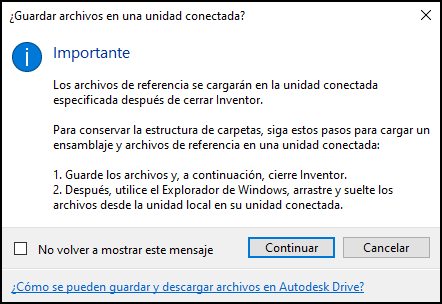
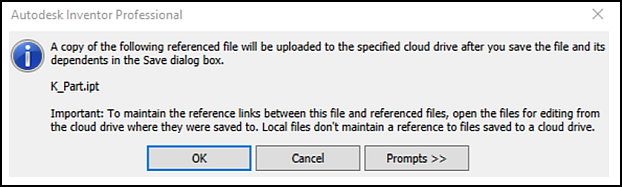
Si guarda en una ubicación en la nube de Fusion o Drive, debe continuar con el flujo de trabajo y los archivos se cargarán con todas las referencias cuando se cierre Inventor.
Si se guarda en una ubicación de ACC Docs, debe seguir estos pasos:
- Seleccione Cancelar.
- Guarde los archivos localmente.
- Utilice la herramienta Cargar archivos y referencias para añadir archivos de Inventor en Docs.
Cuando se utilizan conectores de Fusion y Drive en cualquier versión de Desktop Connector, se muestra el mismo cuadro de diálogo y puede seguir las instrucciones para resolver los archivos y las referencias.
Conceptos relacionados:
- Acerca del trabajo con proyectos de arquitectura y construcción
- Cómo configurar un proyecto de Inventor en Desktop Connector de Fusion
- Uso de Inventor, Desktop Connector y Fusion para el diseño generativo
- Se muestra el cuadro de diálogo Resolver vínculo al intentar abrir un archivo de Inventor
- Acerca de la interoperabilidad de Inventor y Fusion